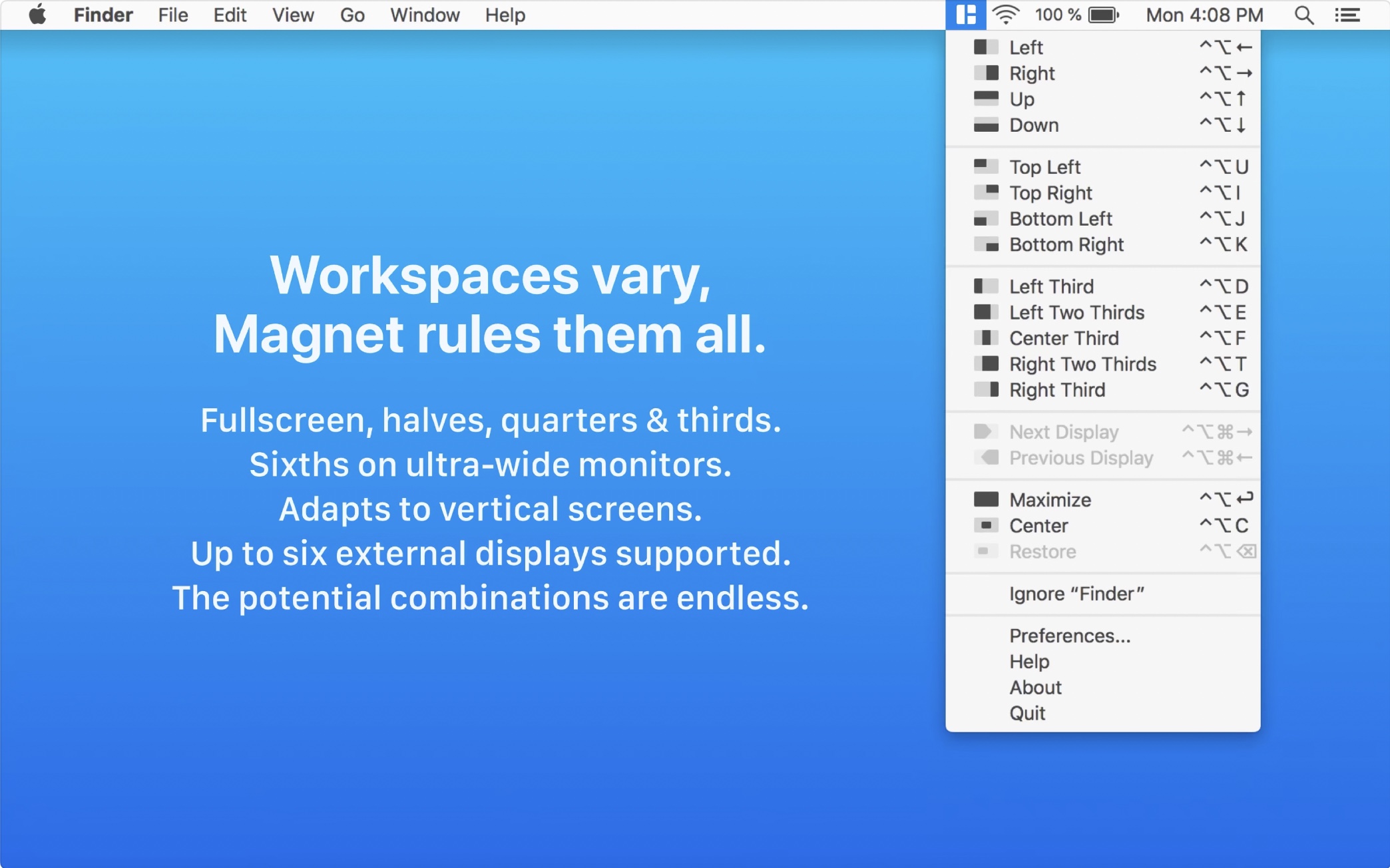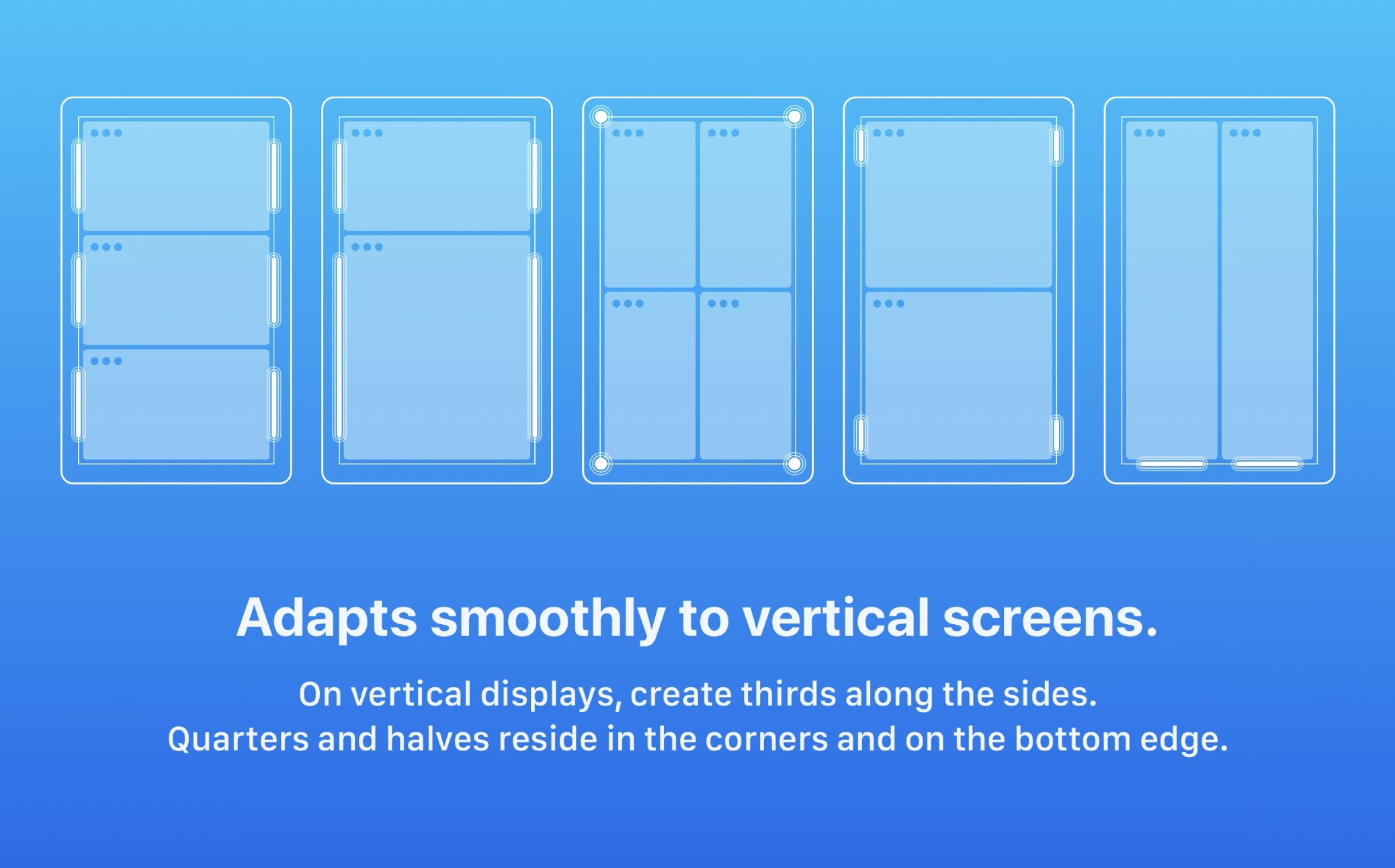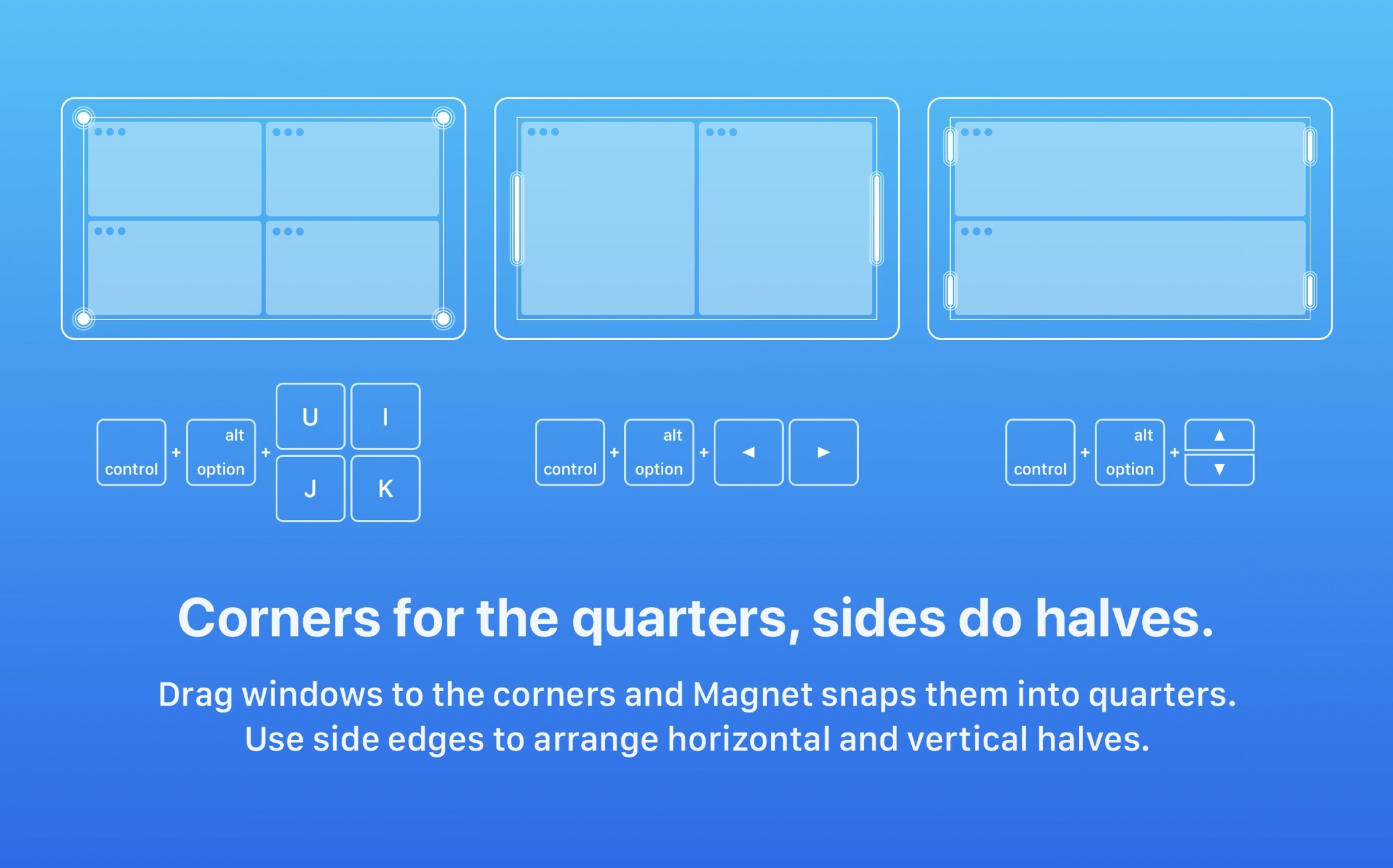Siz Windows-dan macOS operatsion tizimiga o'tishga qaror qilgan shaxslardansizmi? Agar shunday bo'lsa, Apple kompyuterlari uchun tizimda ekrandagi ilovalarni bo'lish imkonini beruvchi xususiyat yo'qligini allaqachon payqagan bo'lishingiz mumkin. Split Windows-da, shunchaki dasturni qo'lga oling va uni burchaklardan biriga o'tkazing, shunda oyna yaxshi samaradorlik uchun avtomatik ravishda o'lchamini o'zgartiradi. Biroq, Mac-da siz faqat Split View rejimidan foydalanishingiz mumkin, bu ikkita dastur bir-birining yonida joylashganligini anglatadi, ammo afsuski, bu variantlarning oxiri. Shubhasiz, siz ilovalarning ushbu tartibli bo'linishini sog'inadigan yagona odam emassiz - xayriyatki, yechim bor.
Bo'lishi mumkin sizni qiziqtiradi
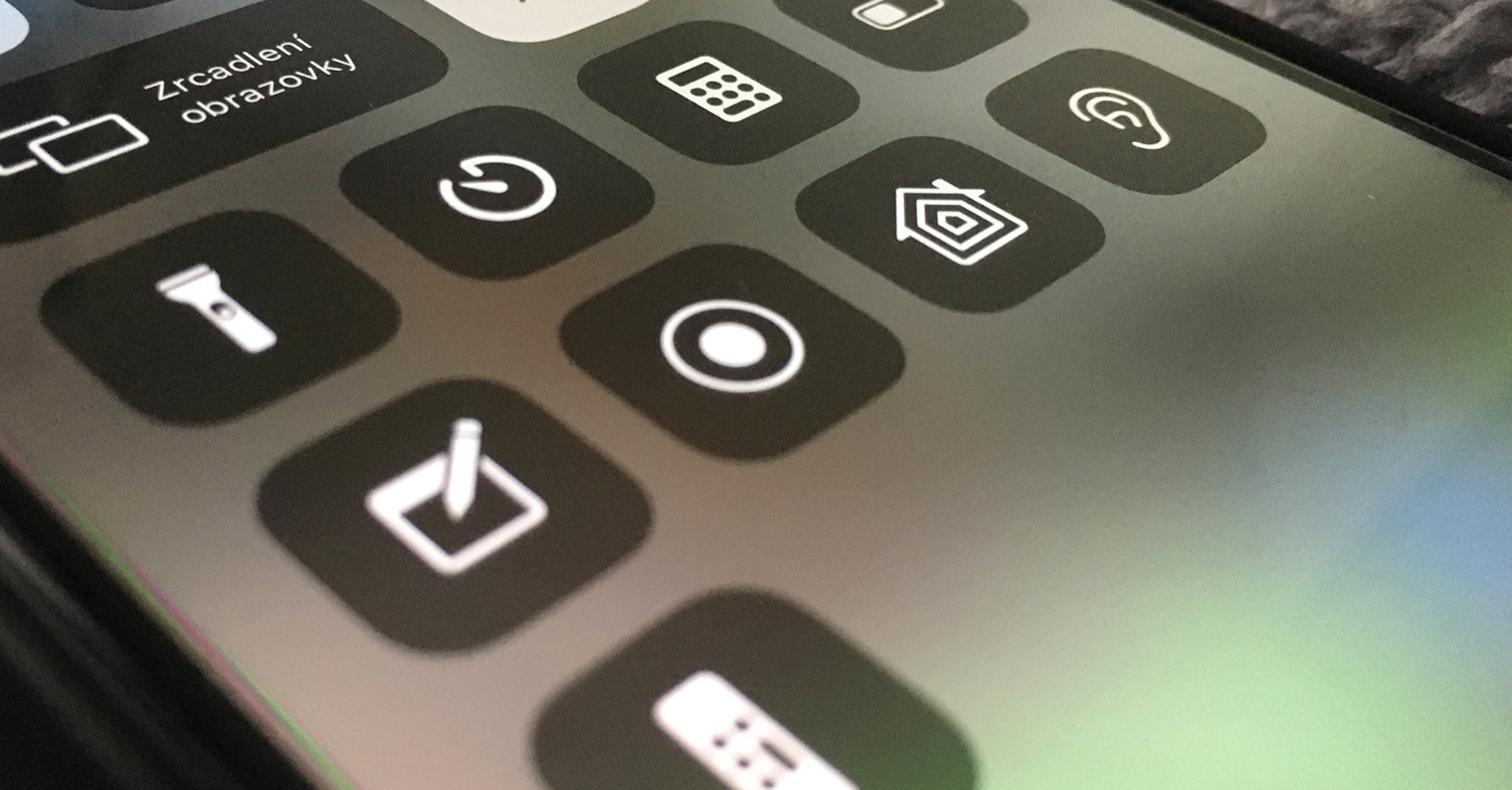
Mac-da ekran ilovalarini qanday ajratish mumkin
Agar siz Mac-da ilovalarni ajratmoqchi bo'lsangiz, buni yuqorida aytib o'tilgan Split View rejimida qilishingiz mumkin. Uni faollashtirish uchun oynaning yuqori chap burchagidagi yashil nuqta ustida kursorni ushlab turish kifoya, so'ngra oynani chapga yoki o'ngga siljitish kerakligini tanlang. Biroq, agar siz ko'proq oyna qo'shishga qaror qilsangiz, masalan, bir-birining yonida uchta oyna yoki to'rtta oynani ko'rsatish uchun, har biri burchakda joylashgan bo'lsa, unda omadingiz yo'q. Yaxshiyamki, bu nomli mukammal dastur tomonidan hal qilinadi magnit. Nomidan ko'rinib turibdiki, ushbu ilova alohida oynalarni, hatto macOS-da ham bir nechta turli ko'rinishlarga osongina ajratishi va biriktirishi mumkin bo'lgan magnit vazifasini bajaradi.
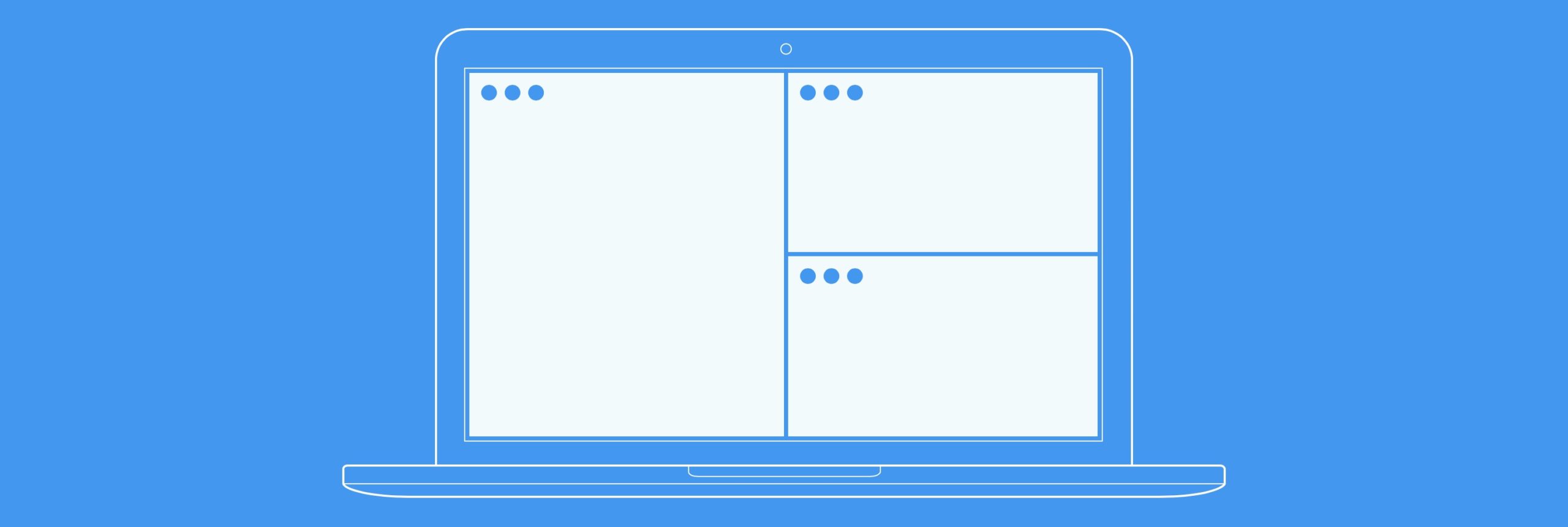
O'rnatilgandan so'ng, Magnet ilovasi yuqori panelda joylashgan bo'lib, uni uchta oynali belgi sifatida topishingiz mumkin. Ushbu belgini bosgandan so'ng, siz faol oynani ish stolida qanday ajratish kerakligini tezda tanlashingiz mumkin. Bundan tashqari, albatta, butun jarayonni tezlashtirish uchun siz faol oynani kerakli joyga olish uchun klaviatura yorliqlaridan foydalanishingiz mumkin. Yaxshi xabar shundaki, Windows-dan klassik funksiya ham mavjud - siz faqat ma'lum bir oynani burchaklardan biriga ko'chirishingiz kerak, masalan, va u avtomatik ravishda ekranning to'rtdan biriga joylashtiriladi va hokazo. Magnet ishlashi uchun to'g'ri, oynalar to'liq ekran rejimida bo'lmasligi kerak. Oddiy qilib aytganda, Magnit oynaning o'lchamini bir zumda o'zgartiradi, siz buni qo'lda qilishingiz mumkin, lekin bu tez emas. Shaxsan men Magnit-dan bir necha oy davomida foydalanaman va uni qo'yib yuborolmayman, chunki u juda yaxshi ishlaydi va har kimning Mac-da etishmayotgan bo'lishi kerak. Bir martalik magnit sizga 199 kron turadi, lekin u ko'pincha uni arzonroq olishingiz mumkin bo'lgan ba'zi hollarda topiladi.
Magnet ilovasini ushbu havola orqali yuklab olishingiz mumkin
 Apple bilan dunyo bo'ylab uchish
Apple bilan dunyo bo'ylab uchish